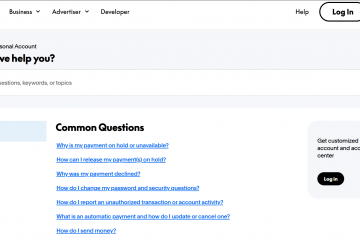Mit FiveM können Sie benutzerdefinierte GTA V-Server über den Standard-Onlinemodus von Rockstar hinaus genießen. Es schaltet Multiplayer-Welten voller Mods, Rollenspiel-Communitys und einzigartiger Spielmodi frei. In dieser Anleitung erfahren Sie alles, was Sie zum sicheren Herunterladen und Installieren von FiveM unter Windows benötigen.
Bevor Sie mit der FiveM-Installation beginnen, benötigen Sie eine lizenzierte Kopie von GTA V von Steam, Epic Games oder dem Rockstar Launcher. Raubkopien oder gecrackte Versionen funktionieren nicht ordnungsgemäß und können Installationsfehler auslösen.
Stellen Sie außerdem sicher, dass Ihr PC die Mindestanforderungen von GTA V erfüllt und dass auf Ihrem Laufwerk mindestens 10 GB freier Speicherplatz vorhanden sind. Das Ausführen des Installationsprogramms als Administrator hilft auch, Berechtigungsprobleme zu vermeiden.

Schritt 1: Laden Sie den offiziellen FiveM-Client herunter
Öffnen Sie Ihren Browser und besuchen Sie die offizielle FiveM-Website. Klicken Sie auf „Client herunterladen“ und akzeptieren Sie die Nutzungsbedingungen, wenn Sie dazu aufgefordert werden. Der Download der Setup-Datei, normalerweise FiveM.exe, beginnt automatisch.

Profi-Tipp: Bevor Sie die Datei ausführen, überprüfen Sie noch einmal, ob sie vom verifizierten Herausgeber stammt. Klicken Sie mit der rechten Maustaste auf die Datei, öffnen Sie Eigenschaften → Digitale Signaturen und bestätigen Sie, dass Cfx.re als Unterzeichner aufgeführt ist. Dies verhindert Malware oder gefälschte Installationsprogramme.
Schritt 2: FiveM unter Windows installieren
Doppelklicken Sie auf FiveM.exe und lassen Sie die Eingabeaufforderung der Benutzerkontensteuerung zu. Das Installationsprogramm erkennt Ihren GTA V-Ordner automatisch. Ist dies nicht der Fall, können Sie manuell zum richtigen Verzeichnis navigieren.

Nach der Installation erstellt FiveM Verknüpfungen auf Ihrem Desktop und im Startmenü. Der Client lädt beim ersten Start auch einige erforderliche Dateien herunter.
Tipp: Wenn Ihr Antivirenprogramm das Setup meldet, deaktivieren Sie vorübergehend den Echtzeitschutz oder setzen Sie den FiveM-Ordner auf die Whitelist. Sie können den Schutz nach der Installation wieder aktivieren. Stellen Sie außerdem sicher, dass die Windows-Firewall FiveM sowohl über öffentliche als auch über private Netzwerke zulässt.
Schritt 3: Starten und verknüpfen Sie Ihr Spiel
Öffnen Sie FiveM über das Startmenü. Der Launcher wird automatisch aktualisiert, was bei der ersten Verwendung einige Minuten dauern kann. Sobald der Vorgang abgeschlossen ist, wird eine Verbindung zu Ihren GTA V-Dateien hergestellt und die Hauptoberfläche gestartet.
Sie können auch ein kostenloses Cfx.re-Konto erstellen, um Ihre Favoriten, Spieleinstellungen und Chat-Verlauf zu speichern. Verwenden Sie die In-App-Anmeldeaufforderung, um Ihr Konto zu verknüpfen, damit Ihre Daten zwischen Sitzungen bestehen bleiben.
FiveM-Oberfläche mit Anmeldung und Serverbrowser
Schritt 4: Beitreten Ihr erster FiveM-Server
Klicken Sie auf die Registerkarte „Spielen“, um den Community-Server-Browser zu öffnen. Sie können nach Ping, Beliebtheit oder Server-Tags wie RP (Rollenspiel), Drift oder Freeroam sortieren. Wählen Sie eine aus und klicken Sie auf „Verbinden“, um beizutreten.

Wenn Sie schließlich einem neuen Server beitreten, lädt FiveM automatisch die erforderlichen Mods und Assets herunter. Sie werden in %localappdata%\FiveM\FiveM.app\data gespeichert. Wenn ein Server nicht geladen werden kann, kann das Problem häufig durch Löschen des Cache-Ordners behoben werden.
So aktualisieren oder installieren Sie FiveM neu
FiveM wird automatisch aktualisiert. Wenn Sie jedoch Störungen oder fehlende Server bemerken, kann eine Neuinstallation hilfreich sein. Deinstallieren Sie die App, löschen Sie %localappdata%\FiveM, laden Sie dann die neueste Version herunter und installieren Sie sie erneut.
Fehlerbehebung bei häufigen Download-oder Installationsfehlern von FiveM
Wenn das Setup hängt oder Fehler auftreten, können Sie diese normalerweise beheben, indem Sie das Installationsprogramm als Administrator neu starten, Antivirus vorübergehend deaktivieren oder Ihren GTA V-Pfad überprüfen. Hier sind einige schnelle Lösungen:
FiveM erkennt GTA V nicht – Installieren Sie die GTA V-Launcherdateien neu und führen Sie das Installationsprogramm erneut aus. Hängt in der Update-Schleife fest – Löschen Sie den Cache-Ordner und starten Sie FiveM neu. CitizenFX-Fehler – Überprüfen Sie Ihre Internetverbindung oder DNS-Einstellungen.
Sicherheitstipps
Verwenden Sie niemals Mods oder Cheats auf den offiziellen Servern von Rockstar – dies kann zu Sperren führen. Bleiben Sie bei Community-Servern. Vermeiden Sie verdächtige Downloads.
FAQs
Kann ich FiveM auf einer gecrackten Kopie von GTA V installieren? Nein. FiveM erfordert legitime GTA V-Spieldateien. Geknackte Versionen verursachen Installationsfehler und werden nicht unterstützt.
Funktioniert FiveM unter Windows 11? Ja. Der Client läuft reibungslos unter Windows 10 und 11, Sie sollten ihn jedoch als Administrator ausführen, um die besten Ergebnisse zu erzielen.
Wird die Installation von FiveM dazu führen, dass mein Rockstar-Konto gesperrt wird? Nein, solange Sie während der Ausführung von FiveM keine Änderungen vornehmen oder sich beim offiziellen GTA Online anmelden. Es arbeitet in einer separaten Umgebung.
Wo wird der FiveM-Cache gespeichert? Der Cache-Ordner befindet sich in %localappdata%\FiveM\FiveM.app\data\cache. Sie können es sicher löschen, um Lade-oder Aktualisierungsprobleme zu beheben.
Zusammenfassung
Überprüfen Sie, ob Sie eine legale GTA V-Kopie besitzen und die Systemanforderungen erfüllen. Laden Sie FiveM.exe von der offiziellen Website herunter. Führen Sie das Installationsprogramm aus und lassen Sie es GTA V automatisch finden. Starten Sie FiveM, melden Sie sich mit Ihrem Cfx.re-Konto an und öffnen Sie die Registerkarte „Spielen“. Treten Sie einem Server bei und beginnen Sie zu spielen – leeren Sie den Cache, wenn Fehler auftreten.
Fazit
Die Installation von FiveM unter Windows ist schnell und unkompliziert, wenn Sie die richtigen Schritte befolgen. Indem Sie den offiziellen Client herunterladen, die Datei überprüfen und Ihre GTA V-Installation verknüpfen, können Sie auf Hunderte von der Community betriebene Server mit benutzerdefinierten Erlebnissen zugreifen.
Wenn Sie auf Probleme stoßen, können Sie diese normalerweise durch Leeren des Caches oder Neuinstallieren des Clients beheben. Sobald die Einrichtung abgeschlossen ist, können Sie Rollenspielserver, Rennwelten oder jede beliebige modifizierte Umgebung erkunden, die Sie bevorzugen. Genießen Sie ein flüssigeres Gameplay und die volle Kontrolle über Ihre GTA V-Multiplayer-Sitzungen.